Resolume Arena是一款音视频软件,为用户提供优秀的音视频播放服务,作为一个专业VJ音视频软件,用户可以享受到震撼的视听效果,需要的用户快来下载看看吧。
软件介绍
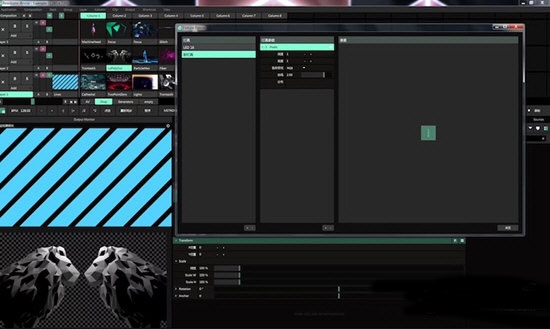
Resolume Arena是一款优秀的音视频播放软件,为用户提供超强的播放服务,软件除了播放能力强大、音频分析全面之外,还为用户提供了三维opengl加速合成,适合在播放时对音频进行更好的处理,让音视频的播放更加自然,这款软件适用于各种活动现场,因为软件专业的演出功能,而深受用户们的喜爱。你可以自由的现场即兴创作甚而无需要暂停视频影像。
如需破解版请点击下载:resolume arena6破解版
软件特色
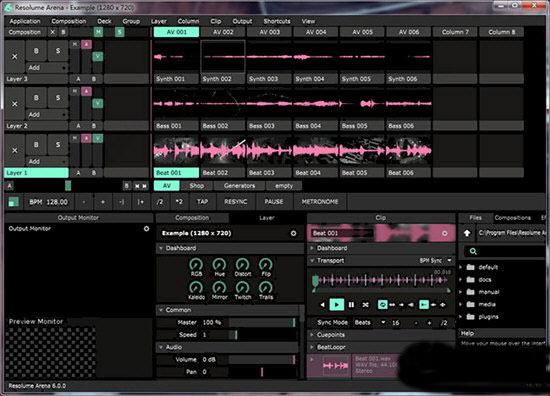
其特色包括音像播放能力强大、视听效果震撼、音频分析全面,还支持三维opengl加速合成
适用于演唱会、舞台演出、LED屏幕租赁、酒店场合、电视墙、支持台标、字幕、现场摄像机混合等专业演出功能。你可以自由的现场即兴创作甚而无需要暂停视频影像
支持64位和多线程,可以完美的利用CPU硬件的所有核心和内存
Deck切换速度非常快,可以快速找到您要查找的一个剪辑,录制速度更快
可以录制更长的时间和更高的分辨率,在速度上有较大的提升
另外你现在可以播放更多的图层和更高的分辨率(4K),你可以在更大的舞台上表演
怎么设置中文
1、启动程序后如图进行点击最后的VIEW

2、在languege选项中找到CHINESE
3、选择后重启软件,软件即可变为中文。
使用教程
1、触发片段
在菜单栏下面,你可以看见一组按水平方式排列的栏,一些控制工具位于栏左方,其次有一组缩略图。每个缩略图代表独立的片段。
试点击一个缩略图,让片段开始播放。
要留意,这些片段预设为与BPM(每分钟拍子数量)同步,因此你所点击的片段不一定立刻开始播放。
片段可能需要等到下一小节的开端才播放。但别担心,只要改变设定,片段亦可以一点击就马上播放。
现在,你应该可以从左边的输出视窗看到片段,并听到片段的音频。如果你听不到音频,请把音量调高。
你可以点击片段栏标,以控制播放中的片段。我们来看看页面的运输部分。
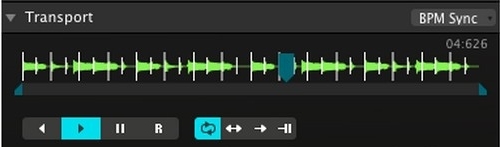
你可以利用「向前播放」,「向后播放」及「暂停播放」按钮来播放或暂停片段。你亦可以直接抓住动态的蓝色楔子搓刮片段,让音频发出wikka wikka wah的声音!
要留意,以上的动作会让片段不再跟BPM同步,虽然片段速度依旧,但会有相位差。你可以再次点击片段缩略图,让片段重新跟BPM同步,这样片段会在下一小节的开端重新开始。
2、混频
播放单个片段效果不错,但把几个片段混起来才是真正乐趣所在。每个载有片段的水平栏都是独立的图层。每个图层每次只能播放一个片段。
试点击同一图层上的其他静止的缩略图。你可以见到,下一小节的开端会改为输出新片段。

现在试点击另一图层上的片段。这次,旧片段会继续播放,跟新片段混合在一起。
看看缩略图的左方。有两个叫「A」及「V」的垂直的滑块。试上下拉动正在播放的图层的滑块。
「A」滑块用于淡入及淡出图层的音频。「V」滑块功能相同,用于视频。你亦可以利用「AV」滑块同时控制音频和视频。
3、特效
我们已播放了几个片段。是时候加上特效!
介面的右方有一些栏标,上面写著「档案」、「合成」、「特效」及「素材」。请选取特效栏标。
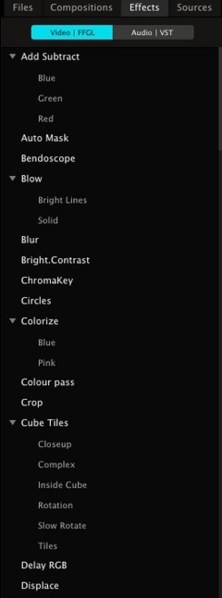
栏标下有个列表,上面载有Resolume提供的特效。音频VST按钮则用作打开音频特效。
选取其中一个特效(我建议选取Bendoscope)并将之拉到左方的合成栏标下,放置在标有「将特效或遮罩放到这裡」的范围上。(看到四个颜色框角包围合成栏标,你就知道地方对了)
特效会立刻改变输出的视频。
留意你放置特效的地方。你会在Bendoscope特效下面看见两个滑块。所有视频特效都个叫「不透明度」的滑块,用以调较特效对视频的影响程度。
大部分特效都有额外的控制参数。Bendoscope也有一个,用来控制扭曲效果的划分数量。
你可以继续从特效栏标选取新的特效。新特效会影响上一个特效输出的视频。透过重叠特效,你可以做出漂亮的效果。(但有时却会弄得一团糟!)
若你想清除特效,点击特效名称右方的「x」。你可以点击「b」(Bypass)切换按钮暂时关闭特效。
怎么设置淡入淡出
1、点击检视,选择显示图层转场控制项

2、然后用户可以在下方的图层中修改拖动调整T字,来设置淡入淡出的时间点。
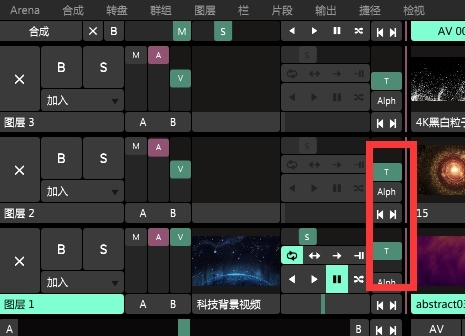
怎么设置大屏幕
1、如果你在使用Resolume Arena连接Led大屏时,出现了播放视频模糊情况,这时候只需通过设置大屏幕来帮助你解决烦恼,在上方功能栏找到“合成”功能,点击其中的“设置”选项,如下图所示:
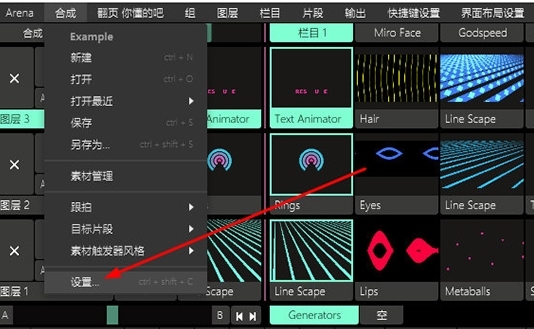
2、接着将会弹出合成设定的界面,由于软件默认大小为1280比720,你可以在大小中设置你需要的大小,将其改为标准的1920比1080,最后点击应用即可,如下图所示:
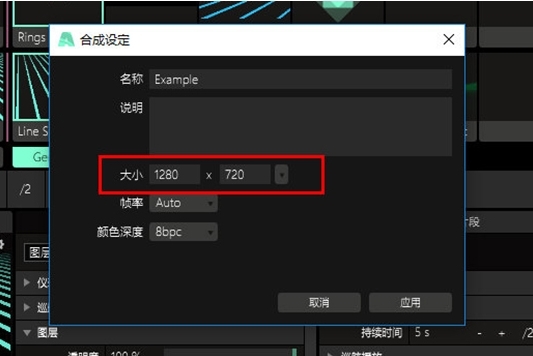
3、如果你还是出现了画面模糊的情况,还有一种可能是由于系统屏幕分辨率较低的问题,你可以在上方找到“输出”功能,选择其中的“WIN屏幕设置”选项即可开始操作,如下图所示:
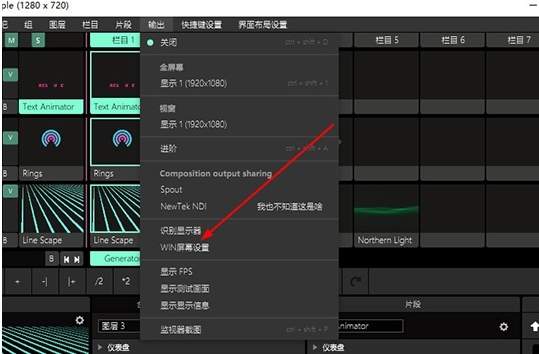
4、进入到Windows系统显示设置界面,选择系统推荐的分辨率即可,如下图所示:
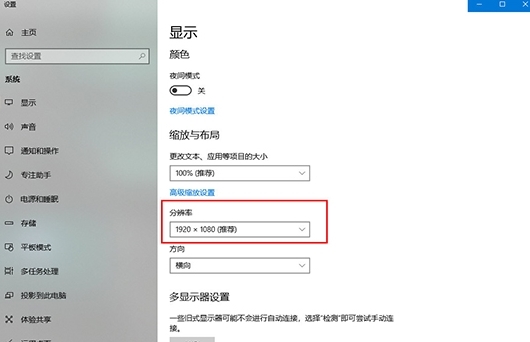
相关版本
装机必备软件












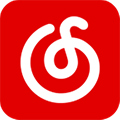





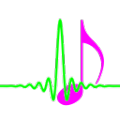


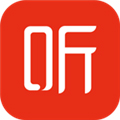

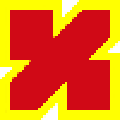




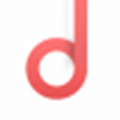
网友评论